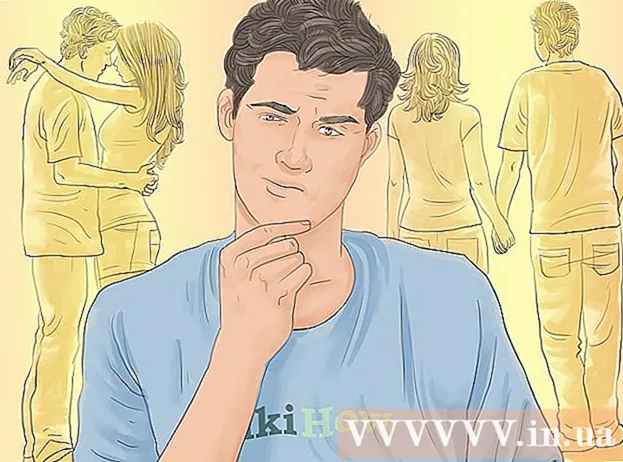Autore:
Gregory Harris
Data Della Creazione:
10 Aprile 2021
Data Di Aggiornamento:
1 Luglio 2024

Contenuto
Se disponi di un computer meno recente o stai eseguendo software ad alta intensità grafica e di sistema, puoi migliorare le prestazioni del tuo computer limitando o disattivando l'accelerazione hardware. Questa opzione potrebbe non essere disponibile sui nuovi computer, ma potrebbe migliorare le prestazioni dei computer meno recenti.
Passi
Cominciare
 1 Ricorda, sulla maggior parte dei nuovi computer con schede grafiche Nvidia o AMD/ATI, non sarai in grado di limitare o disabilitare l'accelerazione hardware. Questo può essere fatto su computer meno recenti o computer con una scheda grafica integrata.
1 Ricorda, sulla maggior parte dei nuovi computer con schede grafiche Nvidia o AMD/ATI, non sarai in grado di limitare o disabilitare l'accelerazione hardware. Questo può essere fatto su computer meno recenti o computer con una scheda grafica integrata. - Per modificare le impostazioni di accelerazione hardware per queste schede video, è necessario aprire il pannello di controllo di una scheda video specifica. Per fare ciò, fai clic con il pulsante destro del mouse sul desktop e seleziona il pannello di controllo della scheda video.
- Le impostazioni dell'accelerazione hardware dipendono dal produttore e dal modello della scheda video. Cerca queste impostazioni in Preferenze di Sistema o Preferenze grafiche.
Metodo 1 di 2: Windows 7 e 8
 1 Fare clic su "Start" - "Pannello di controllo".
1 Fare clic su "Start" - "Pannello di controllo". 2 Fare clic su Personalizzazione.
2 Fare clic su Personalizzazione. 3 Seleziona "Impostazioni schermo".
3 Seleziona "Impostazioni schermo". 4 Seleziona "Impostazioni avanzate".
4 Seleziona "Impostazioni avanzate". 5 Fare clic sulla scheda Risoluzione dei problemi.
5 Fare clic sulla scheda Risoluzione dei problemi.- Se la scheda Risoluzione dei problemi non viene visualizzata, i driver della scheda grafica non supportano questa funzione. L'aggiornamento dei driver può attivare questa funzione, ma molto probabilmente sarà necessario regolare l'accelerazione hardware tramite il pannello di controllo della scheda video.
- Puoi accedere al pannello di controllo NVIDIA o AMD facendo clic con il pulsante destro del mouse sul desktop e selezionando l'opzione appropriata dal menu.
 6 Fare clic su Modifica impostazioni.
6 Fare clic su Modifica impostazioni.- Se il pulsante Modifica impostazioni non è disponibile, i driver della scheda grafica non supportano questa funzionalità di Windows. L'aggiornamento dei driver può attivare questa funzione, ma molto probabilmente sarà necessario regolare l'accelerazione hardware tramite il pannello di controllo della scheda video.
- Puoi accedere al pannello di controllo NVIDIA o AMD facendo clic con il pulsante destro del mouse sul desktop e selezionando l'opzione appropriata dal menu.
 7 Modificare le impostazioni di accelerazione hardware. Sposta tutti i cursori completamente a sinistra per disattivare completamente l'accelerazione hardware.
7 Modificare le impostazioni di accelerazione hardware. Sposta tutti i cursori completamente a sinistra per disattivare completamente l'accelerazione hardware.  8 Fare clic su Applica e quindi su OK per chiudere la finestra di dialogo.
8 Fare clic su Applica e quindi su OK per chiudere la finestra di dialogo. 9 Fare clic su OK e quindi chiudere la finestra Impostazioni schermo.
9 Fare clic su OK e quindi chiudere la finestra Impostazioni schermo. 10 Riavvia il computer per attivare le modifiche.
10 Riavvia il computer per attivare le modifiche.
Metodo 2 di 2: Windows Vista
 1 Fare clic su Avvia.
1 Fare clic su Avvia. 2 Fare clic su "Pannello di controllo".
2 Fare clic su "Pannello di controllo". 3 Seleziona Aspetto e personalizzazione.
3 Seleziona Aspetto e personalizzazione. 4 Dal menu, seleziona Regola la risoluzione dello schermo.
4 Dal menu, seleziona Regola la risoluzione dello schermo. 5 Seleziona Impostazioni avanzate (nella finestra Impostazioni schermo).
5 Seleziona Impostazioni avanzate (nella finestra Impostazioni schermo). 6 Fare clic sulla scheda Risoluzione dei problemi (nella finestra Impostazioni schermo).
6 Fare clic sulla scheda Risoluzione dei problemi (nella finestra Impostazioni schermo). 7 Fare clic su Modifica impostazioni.
7 Fare clic su Modifica impostazioni. 8 Fare clic su Avanti.
8 Fare clic su Avanti. 9 Modificare le impostazioni di accelerazione hardware. Sposta tutti i cursori completamente a sinistra per disattivare completamente l'accelerazione hardware.
9 Modificare le impostazioni di accelerazione hardware. Sposta tutti i cursori completamente a sinistra per disattivare completamente l'accelerazione hardware.  10 Fare clic su OK e quindi riavviare il computer.
10 Fare clic su OK e quindi riavviare il computer.
Consigli
- È necessario limitare o disabilitare l'accelerazione hardware se il computer è molto lento. Questo è un evento comune per i computer più vecchi o con schede video economiche che cercano di eseguire un gioco moderno o un programma potente che richiede una discreta quantità di risorse di sistema. Se il tuo computer funziona lentamente (soprattutto quando guardi film o giochi), disattiva l'accelerazione hardware e dovresti essere in grado di risolvere il problema senza dover acquistare un nuovo computer.